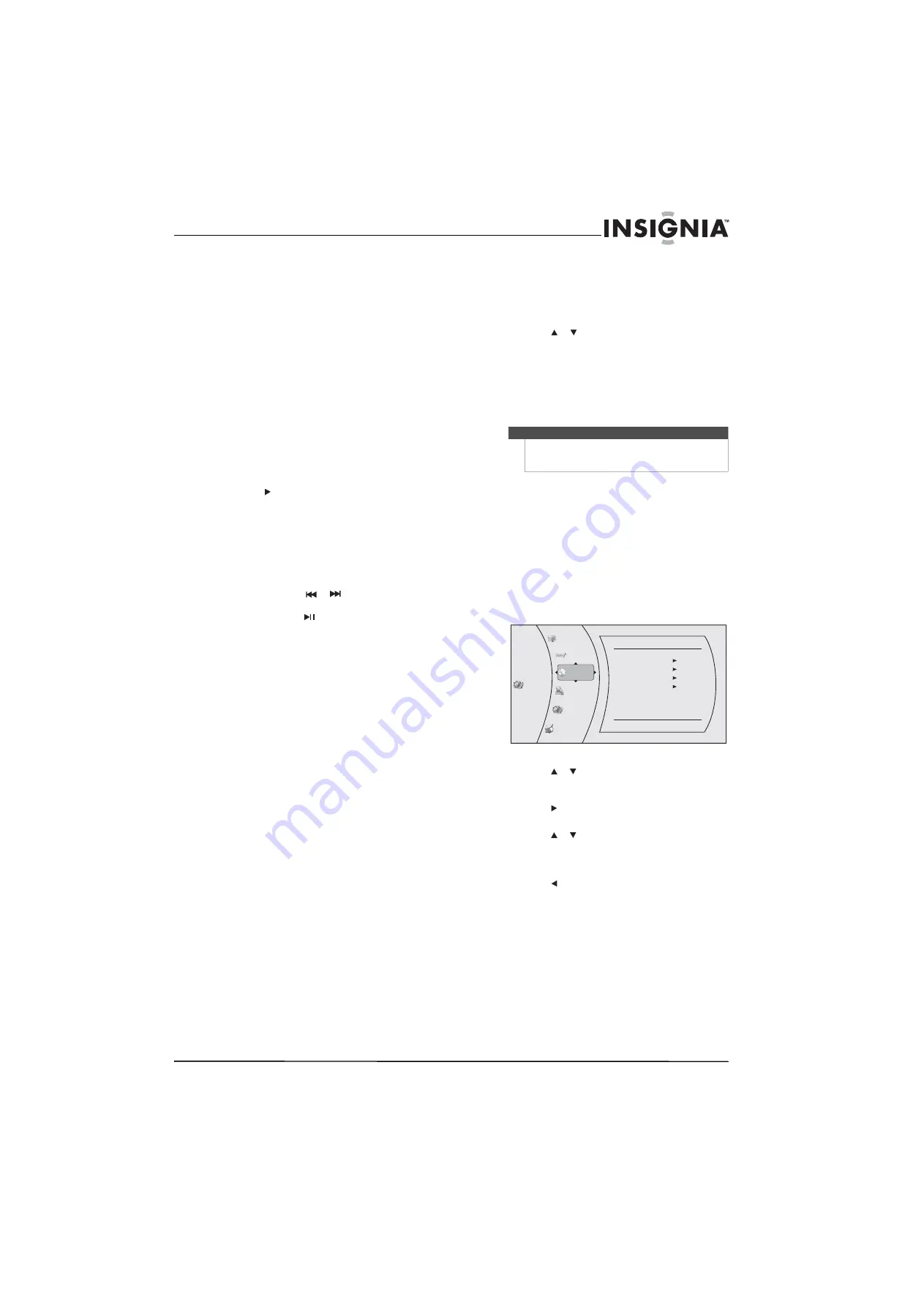
13
Sistema de cine en casa con reproductor de discos Blu-ray
www.insigniaproducts.com
• Presione
AV SOURCE
(Fuente de AV) en el control
remoto para seleccionar el dispositivo que está
conectado a la toma de entrada HDMI 1
(
HDMI IN 1
), a la toma de entrada HDMI 2 (
HDMI
IN 2
) o a la entrada de audio y video de Blu-ray
(
BLU-RAY AUDIO/VIDEO IN
).
• Presione
RADIO
en el control remoto para
alternar entre las bandas de radio de FM y AM.
Selección del modo de audio
Para seleccionar el modo de audio:
1
Presione
AUDIO
. Su reproductor muestra
información del canal de audio, tal como “01/03
Eng Dolby Digital”. “01” representa el canal de
audio seleccionado actualmente. “03”
representa el número total de canales de audio.
“Eng” (inglés) representa el idioma del audio.
“Dolby Digital” describe el formato de audio
seleccionado actualmente.
2
Presione para seleccionar un modo de audio.
Ajuste del audio
Estos ajustes se muestran en la pantalla VFD
(Pantalla fluorescente de vacío) en la parte frontal
de su reproductor, no en la pantalla del televisor.
Para ajustar el audio:
1
Presione
AUDIO SETUP
(Configuración de
audio) y presione
o
para seleccionar un
ajuste de audio y presione
ENTER
(Entrar) en el
control remoto o
en la parte frontal de su
reproductor. Se puede seleccionar:
•
HDMI AUDIO OUT
(Salida de audio de HDMI):
activa o desactiva el audio de HDMI.
•
SURROUND
(Envolvente): selecciona el modo
de audio envolvente. Se puede seleccionar
multi-channel 5.1 surround
(sonido
envolvente 5.1 multicanal)
DPL II
o
Stereo
(Estéreo).
•
EQ
: selecciona el modo de ecualizador. Se
puede seleccionar
CLASSIC
(Clásica),
JAZZ
,
ROCK
,
SPORTS
(Deportes) o
NIGHT
(De
noche).
•
AUDIO SYNC
(Sincronización de audio):
selecciona el tiempo de retraso del audio
entre 0 y 200 ms.
•
DELAY
(Retraso): selecciona el altavoz para el
cual quiere ajustar el tiempo de retraso.
•
FL DELAY
(Retraso frontal izq.): altavoz
frontal izquierdo
•
FR DELAY
(Retraso frontal der.): altavoz
frontal derecho
•
CNT DELAY
(Retraso central): altavoz
central
•
SL DELAY
(Retraso envolvente izq.):
altavoz posterior izquierdo
•
SR DELAY
(Retraso envolvente der.):
altavoz posterior derecho
•
TEST TONE
(Tono de prueba): selecciona el
altavoz al que quiere enviar el tono de prueba.
Se puede ajustar el volumen entre –6 y +6. Se
guarda el último ajuste de volumen.
•
FL 00
: altavoz frontal izquierdo
•
CNT 00
: altavoz central
•
FR 00
: altavoz frontal derecho
•
SL 00
: altavoz posterior izquierdo
•
SR 00
: altavoz posterior derecho
•
SUB 00
: subwoofer
•
ALL 00
: todos los altavoces
Nota:
Test Tone
(Tono de prueba) sólo está
disponible en los modos multicanal 5.1.
2
Presione o en el control remoto o
VOL+
o
VOL–
al frente de su reproductor para
seleccionar un ajuste. Deberá presionar un
botón en los siguientes cinco segundos.
3
Presione
AUDIO SETUP
(Configuración de
audio) para salir.
Selección de un ángulo de cámara
Para seleccionar el ángulo de cámara.
• Durante la reproducción, presione
ANGLE
(Ángulo). Su reproductor muestra “Angle X of X”
(Ángulo X de X). La primera “X” representa el
ángulo de cámara actual y la segunda “X”
representa el número total de ángulos de cámara.
Selección del idioma para el menú de pantalla
Para seleccionar el idioma del menú de pantalla:
1
Presione
ENTER
(Entrar). Se abrirá el menú de
configuración (
Settings
).
2
Presione o para seleccionar
Language
(Idioma). Se abrirá el menú de idioma
(
Language
).
3
Presione para seleccionar
OSD
y presione
ENTER
(Entrar).
4
Presione o para seleccionar el idioma que
guste y presione
ENTER
(Entrar). Se puede
seleccionar inglés (
English
), francés (
French
) o
español (
Spanish
).
5
Presione para ir al menú anterior.
Nota
No todos los discos se graban con múltiples ángulos
de cámara y no todas las escenas en un disco tienen
múltiples ángulos de cámara.
Settings
Language
OSD
Menu
Audio
Subtitle
English
Auto
Auto
None
Language
Audio
Parental
System
Display
Ne twork
















































